
今更聞けない遊戯王ニューロン 「知っておきたい!便利機能5選」
遊戯王ニューロン使ってますか?
今やデッキ構築のみならず、イベント参加、カードゲームポイントやスターチップの収集・交換など遊戯王の活動(略してユギ活)をするうえで必須のツールとなっているかと思います。
ユギ活中にこの機能使ってる?って聞くと「使ってない」とか「知らなかった」とか言われるので、意外と知られていない機能をピックアップして5つ紹介します。
また、最後にニューロンの標準機能ではないのですが個人的に活用している
小テクをEXとして掲載しておきますので最後までご覧ください!
モード切替(OCG↔RD)
ニューロン起動するときに画面連打してラッシュの方を開いちゃった~~~ってことありませんか?まさかタスクキルして開きなおしたりしてませんよね?
ちゃんとモード切替機能ありますので活用していきましょう。
①画面上部の六角形のアイコンをタップします。
②モード選択画面が表示されます。
③移行したいモードをタップします。
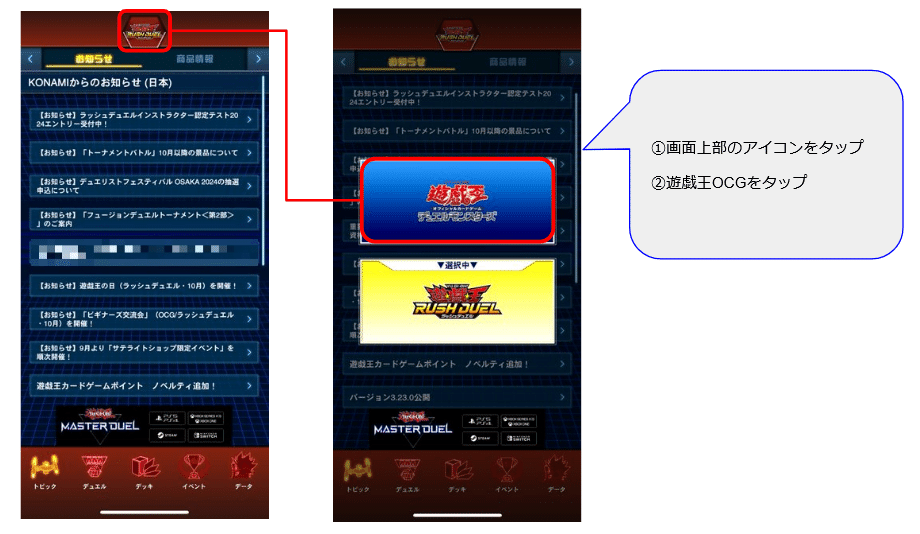
そうすることでかっこいい変形モーションを経てデュエルディスクが切り替わります!
OCG→ラッシュへの変形もかっこいいので見てみてください。
ログアーカイブ
デュエルモードにてライフポイントの計算、ダイスやコイントスのユーティリティはデュエルシーンで使用するため使っている方も多いと思います。
「ログアーカイブ」は「デュエル」の「ログアーカイブ」から確認できます。

そのデュエルの記録はログアーカイブにて保存されています。(最大20件まで)
アーカイブには以下の情報を記録することができます。
・ログのロック
・デュエル日時
・勝敗
・使用デッキ
・対戦相手
・対戦相手のデッキ情報
・メモ
・ライフポイントのログ
メモには自由入力出来るので先後、初手、どのように決着したかを記入することで、LPログと照らし合わせてどのようにターンが進行したかを振り返ることができます。
オフ会や大会に参加した際にオフレポ、結果ポストを作成する際に役立ちます!
お気に入りカードリスト
決闘太夫達は「このカード使いたいな〜と思っていたら〜どのカードか忘れました〜チクショー」と叫んだことありますよね。
ニューロンならお気に入りに登録する事で太夫になる事は無くなります。
①お気に入りにはステータスの下の星型のアイコンをタップすることで追加できます。
→追加されると星が光ります。
②追加したカードはカード検索のお気に入りタブに表示されます。
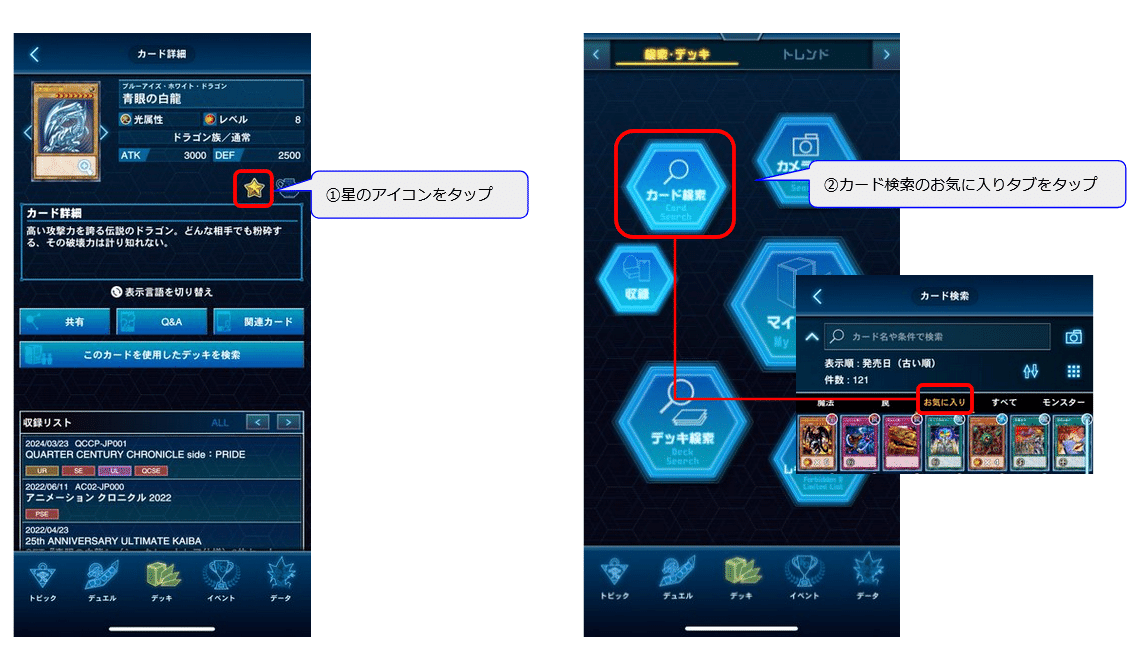
検索機能を使うことでお気に入りの中からさらに絞り込むことも出来ます。

知り合いにお気に入りカードリスト見せて~ということがあります。
自分で見返したり、友達と共有することで新たな気づきがありデッキにつながることもあるかと思います。
ぜひ活用してあなたの使いたいカードを見せてください!
欲しいカードリスト
デッキを作成してショップや通販でカードを注文する際にあ、あのカード買い忘れた〜みたいなことありますよね。
ニューロンでは欲しいカードリストに登録済みすれば一覧することができるので買い忘れを軽減することができます。
①欲しいカードリストはステータスの下の壺アイコンをタップすることで追加できます。
→追加されると壺が光ります。
②追加したカードは「データ」の「ほしいカードリスト」に追加されます。
ここでは「OCG」と「ラッシュデュエル」のタブに分かれていてデュエルモードに関わらず見ることができます。
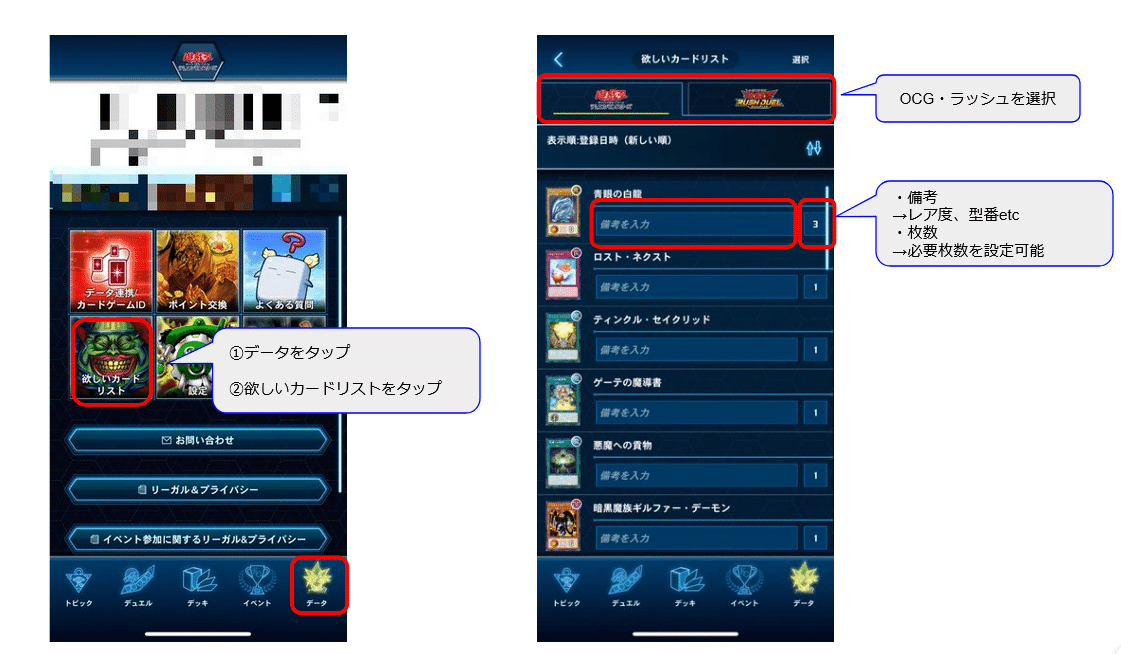
必要なカードを入手したら、選択をタップしてゴミ箱をタップすることでリストから削除することができます。
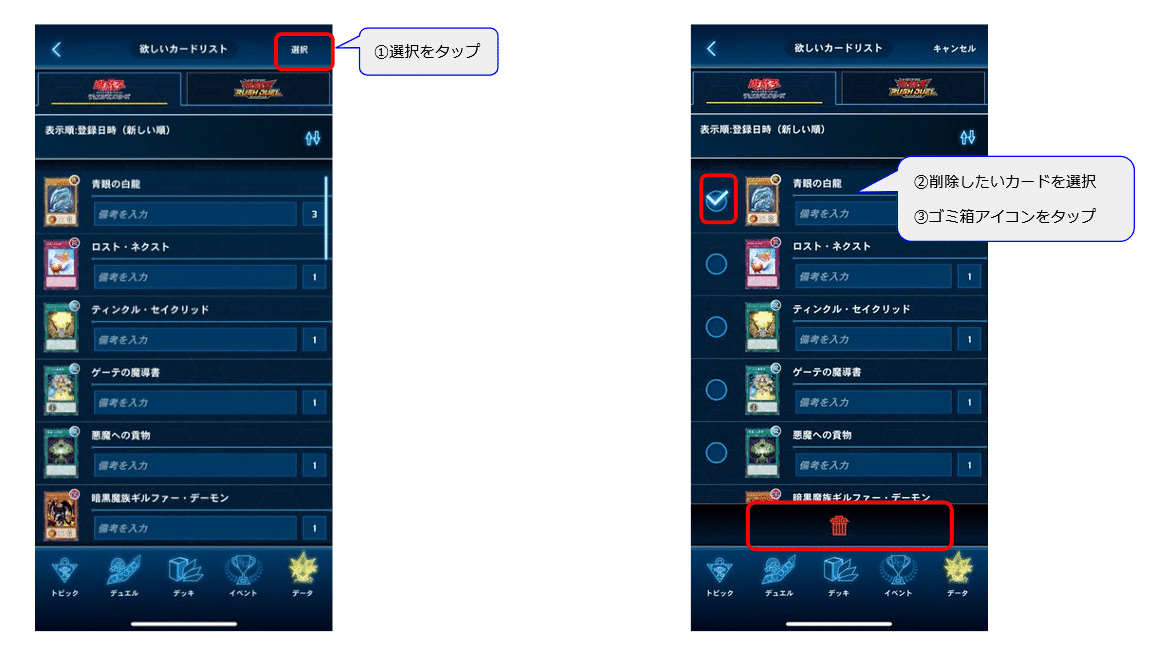
デッキ検索(フォロー)
フォロー機能についておさらいします。
気になるデッキを組んでる人がいたらフォローすることで、あのデッキのレシピどうなってたっけな?となったときにわざわざ検索しなくても表示させることができます。
①デッキレシピ下部にあるプロフィールをタップ
②プロフィール画面のフォローをタップ

③「デッキ検索」の「フォロー」タブにスワイプすることでフォローデュエリストの公開デッキが一覧で表示されます。
④フォローするのはちょっと・・・と思う方は、いいねを押すことで「いいね」タブに気に入ったデッキのみを表示させることも出来ます。
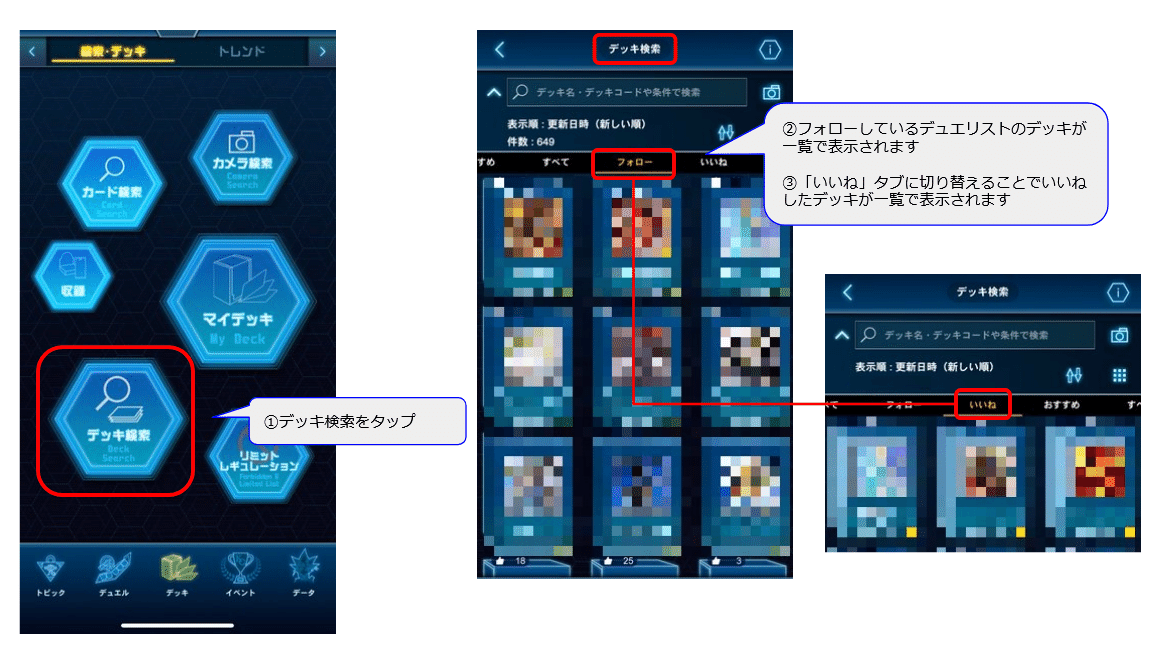
いいねは1つのデッキに最大5つまで押すことができます。
見かけたデッキが面白い!組んでみたい!と思ったらデュエリストを「フォロー」、デッキは「いいね」をしておくとデッキ構築が捗ります!
EX) ロック画面からニューロンを起動する方法(iphoneのみ)
ここまでニューロンの機能について振り返っていきましたが、そもそも起動って結構めんどくさくないですか?
ふとした時にあのカードの効果なんだっけ?とかデッキのカードを更新しようとか思った時に、ホーム画面からニューロンのアイコンを探したりタスク一覧から探したり。
じみ~でちょっとしたことの積み重ねですがちりつもで時間やストレスが蓄積していきますよね。
起動することが目的になってカード検索画面でなにしたいんだっけ・・・?みたいにわすれちゃうことも・・・。
そこで私はiOSの標準機能を使いロック画面からニューロンを起動出来るようにしています。これで出先やふとデッキを思いついたタイミングでスグに記録できるようにしています。
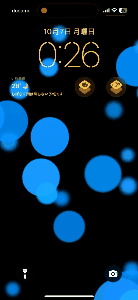
今回はAPPストアで配布されているカスタムのウィジェットを使用しないやり方を記載しています。ご自身でカスタマイズされている方はそのアプリの方法で追加してください。
また、手元にAndroid端末が無いためiphoneのみとしていますが、ウィジェットの拡張性はAndroidのほうが高く似たような機能を探せば再現できるかと思いますので是非参考にしてみてください!
ステップ1:ショートカット作成
以下の手順では「ショートカット」を起動して「ニューロン」をショートカット化させます。
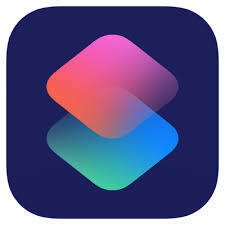
①新規ショートカットを作成します。
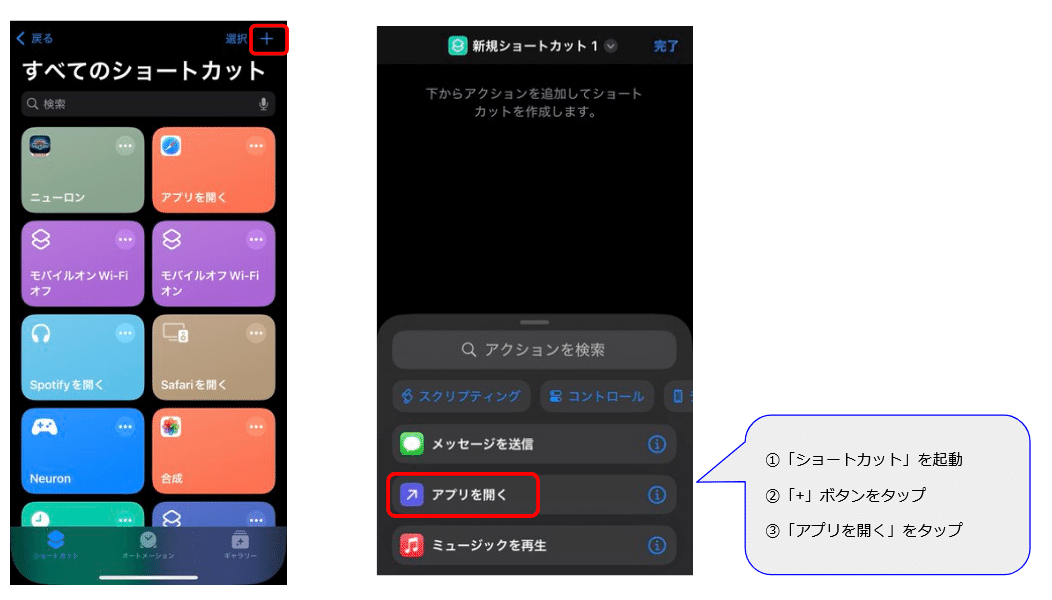
②「ショートカット」で実行するアプリを設定します。

③「ショートカット」の名称を変更します。
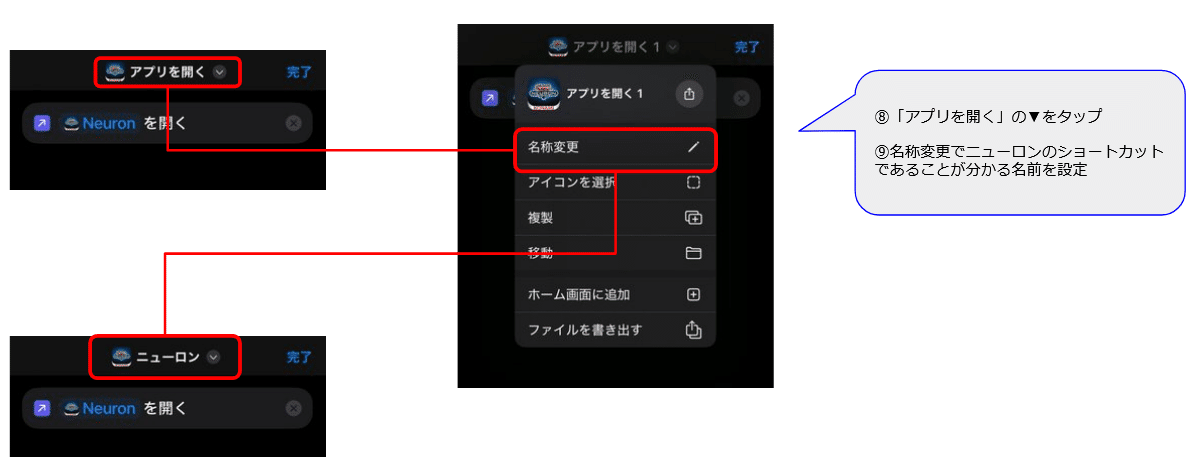
「すべてのショートカット」に追加されていたらショートカットの作成は完了です!
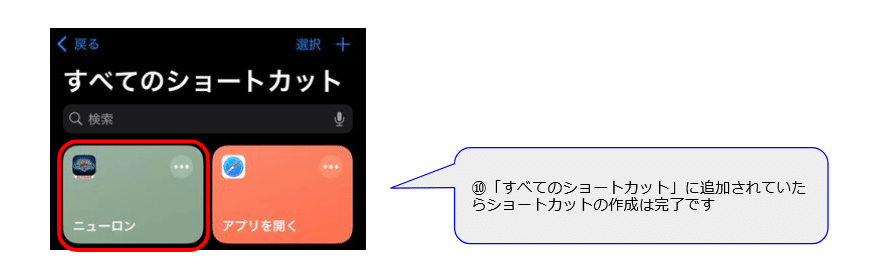
ステップ2:ウィジェット設定
先ほど作成したショートカットをウィジェットに追加していきます。
①「ホーム画面」の「ウィジェット」に「ショートカット」を設定します。

②「ウィジェット」に「ショートカット」を設定したので、次は実行する「ショートカット」を決定します。

これでロック画面に「Neuron」を実行するショートカットが追加され、タップするだけで起動できるようになりました!
私の場合はもう1つショートカットを設定出来るので、「safari」ブラウザを実行するショートカットを作成し、遊戯王DBやwikiをすぐに閲覧できるようにしています。
それと背面タップにもニューロンを設定しているので前からも後ろからも呼び出して使い倒しています!
「Neuron」以外にも「ショートカット」さえ作成してしまえば「ウィジェット」から呼び出せるのでライフスタイルに合わせて活用してみてください。
おわりに
いかがでしたでしょうか。
今回は読書の秋オフ会の一環で「Neuron」のよく使う機能を紹介しました。
順次アップデートされてどんどん便利になっていく最強アプリを使いこなしてより良いデュエルライフを過ごしていきましょう!
他にもおすすめの機能などありましたら是非教えてください。
参考になったらいいね、フォローお願いします!
それでは次のレポートで!
この記事が気に入ったらサポートをしてみませんか?
